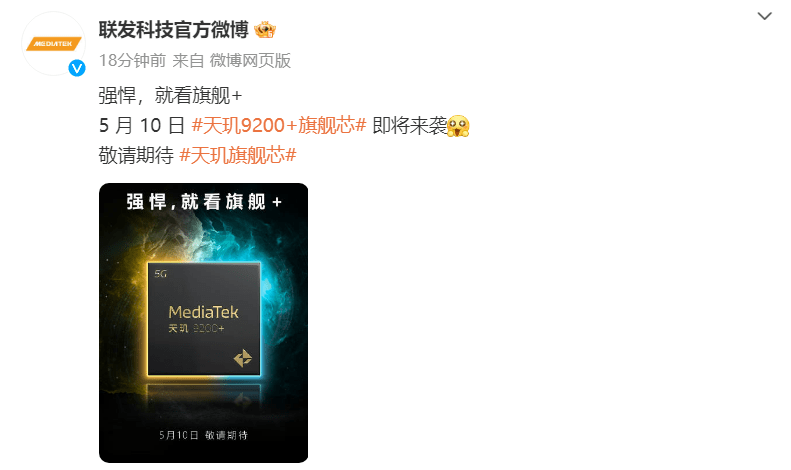在使用电脑过程中,我们安装了很多软件,有时候会忘记自己安装了哪些软件,这时候我们需要知道如何在电脑上查找已经安装的软件。
.png)
1.使用“控制面板”查找已安装软件
我们可以通过电脑的“控制面板”来查找已安装软件。步骤如下:
点击“开始”菜单,选择“控制面板”
在“控制面板”中选择“程序”,再选择“程序和功能”
在“程序和功能”列表中可以查看所有已经安装的软件
2.使用应用商店查找已安装软件
如果您使用的是Windows10系统,可以通过应用商店来查找已安装软件。步骤如下:
点击“开始”菜单,选择“MicrosoftStore”
在MicrosoftStore的右上角点击“...”,选择“下载和更新”
在“下载和更新”页面中,可以在“已安装”选项卡中查看已安装软件
3.使用命令行查找已安装软件
如果您喜欢使用命令行来操作电脑,也可以通过命令行来查找已安装软件。步骤如下:
点击“开始”菜单,搜索“命令提示符”
右键点击“命令提示符”,选择“以管理员身份运行”
在命令行中输入“wmicproductgetname”,按回车键即可显示已安装软件列表
4.使用第三方软件查找已安装软件
如果您不喜欢使用内置功能来查找已安装软件,可以下载使用一些第三方软件,如“全民软件管家”、“小红伞软件管家”等。
5.如何卸载已安装软件
在查看已安装软件的同时,我们也可以进行卸载操作,步骤如下:
在“控制面板”或“MicrosoftStore”中找到需要卸载的软件
点击软件名称,选择“卸载”或“删除”
6.清理电脑,删除无用软件
如果您长期不清理电脑,各种软件和文件会越来越多,导致电脑变慢,这时候需要删除一些无用软件,清理电脑。可以通过“控制面板”、“系统配置”等方式实现。
以上是关于如何查找已安装软件的方法,希望可以帮助到大家。
AI助手
查找已安装软件是保持电脑整洁和流畅的必要步骤,可以通过“控制面板”、“MicrosoftStore”、“命令行”、第三方软件等方式实现。同时,还需要定期清理电脑,删除无用软件,从而优化电脑性能,保持最佳状态。

.png)
.png)
.png)
.png)
.png)